- 28 Feb 2025
- 5 Minutes to read
- DarkLight
Kabinet Tanımları
- Updated on 28 Feb 2025
- 5 Minutes to read
- DarkLight
PaperWork mimarisinde tüm belgeler Kabinet adı verilen yapılar içerisinde arşivlenir. Kabinetler, lokal diskimiz üzerindeki ana klasörler gibi çalışırlar. Tıpkı disk üzerinde olduğu gibi kabinetlerin altında klasörler, klasörlerin altında belgeler iç içe olabilir. Ayrıca aşağıda açıklandığı gibi Dosya Kartı nesnesi de kabinetler içinde yer alabilir. Bu bölümde hangi kabinetlerin hangi özellikler ile çalışacağı tanımlanır.
Yine PaperWork mimarisinde hem belge arşivlemesi esnasında hem de iş akışlarında tüm veriyi taşıyan tip adı verilen mimari bulunur. Kabinet ekranlarında sabit klasörler ile işlem yapılmasının yanı sıra tip alanları üzerinden dinamik olarak klasörler oluşturulup onlar üzerinden de işlem yapılabilir. Bu yapıya Dinamik Klasör adı verilir ve aşağıda detaylı bir şekilde açıklanmıştır.
Kabinet Tanımları
Kabinet tanımları ekranında yeni tuşuna basıldığında yapılacak tanımın bir Kabinet mi yoksa Dinamik klasör mü olduğu sorulur.
.gif)
Kabinet
Kabinet seçimi ile beraber aşağıdaki detayların alındığı ekran açılır.
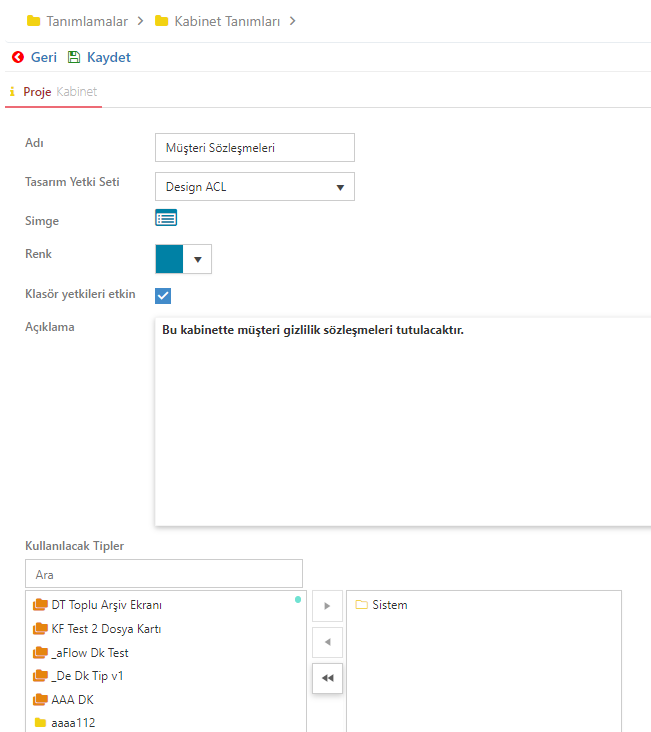
Adı : Son kullanıcının göreceği, amacına uygun bir kabinet adı verilir. Burada kullanılan isim Belgeler ekranında kullanıcının önüne gelen isimdir.
Tasarım Yetki Seti : Bu kabinetin düzenlenmesi konusunda kimin hangi yetkilere sahip olduğunu belirleyen yetki setidir. Bu yetki setinde kullanıcının görme yetkisi var ise, Tanımlamalar - Kabinet Tanımları listesinde bu kabineti görebilir, yazma yetkisi var ise, kabinetin tasarımında değişiklik yapabilir, silme yetkisi var ise, kabineti silebilir.
Simge ve Renk : Kabineti diğerlerinden daha rahat ayrıştırabilmek için bir simge atanabilir ve renk verilebilir. Simgeye tıklandığında gelen liste FontAwesome ikon kütüphanesinden gelir.
Klasör Yetkileri Etkin : Bu seçenek işaretlenir ise, kabinetin belirlenmiş yetkileri bundan sonra kabinete eklenecek bütün nesneler için bu yetkileri kullanacak anlamına gelir ve klasör oluşturma, belge ekleme gibi durumlarda yetki seti sorulmaz. Kabinetin yetkileri, kabineti kaydettikten sonra Kabinet Yetkileri sayfasında görüntülenir.
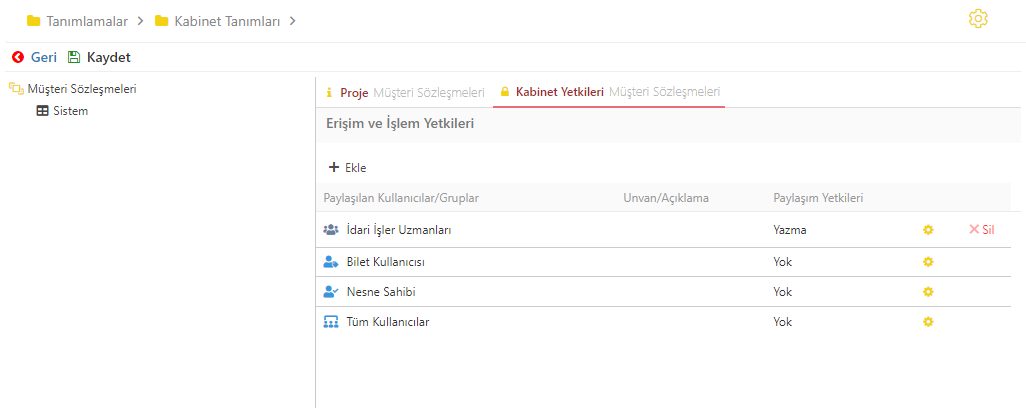 Yukarıda verilen örnekte, klasör yetkileri seçimi yapılmış, kabinet yetkileri olarak idari işler uzmanlarına yazma yetkisi verilmiştir. Buna göre sadece idari işler uzmanları bu kabineti belgeler ekranında görebilecek, içeriğine belge ekleyebilecektir.
Yukarıda verilen örnekte, klasör yetkileri seçimi yapılmış, kabinet yetkileri olarak idari işler uzmanlarına yazma yetkisi verilmiştir. Buna göre sadece idari işler uzmanları bu kabineti belgeler ekranında görebilecek, içeriğine belge ekleyebilecektir.
Eğer klasör yetkileri etkin seçilmezse, bu durumda kabinet kaydedildiğinde klasör yetkileri isimli ayrı bir sayfa açılır. Bu sayfada buraya belge eklenirken hangi yetki setlerinin kullanılabileceği belirtilir.
Hepsini Kullan seçeneği, belge eklerken kullanılabilir tüm yetki setleri arasından seçim yapılmasını sağlar.
Belirli Yetki Setlerini Kullanımına İzin ver seçeneği, belge eklerken burada listeye alınan belli yetki setleri arasından seçim yapılmasını sağlar.
Sabit Yetki Seti Kullan seçeneği, belge eklerken burasa seçilen tek yetki setinin kullanılacağını belirtir. Bu seçenek seçilirse, belge ekleme esnasında bir seçime gerek olmadığı için yetki seti sorulmaz.
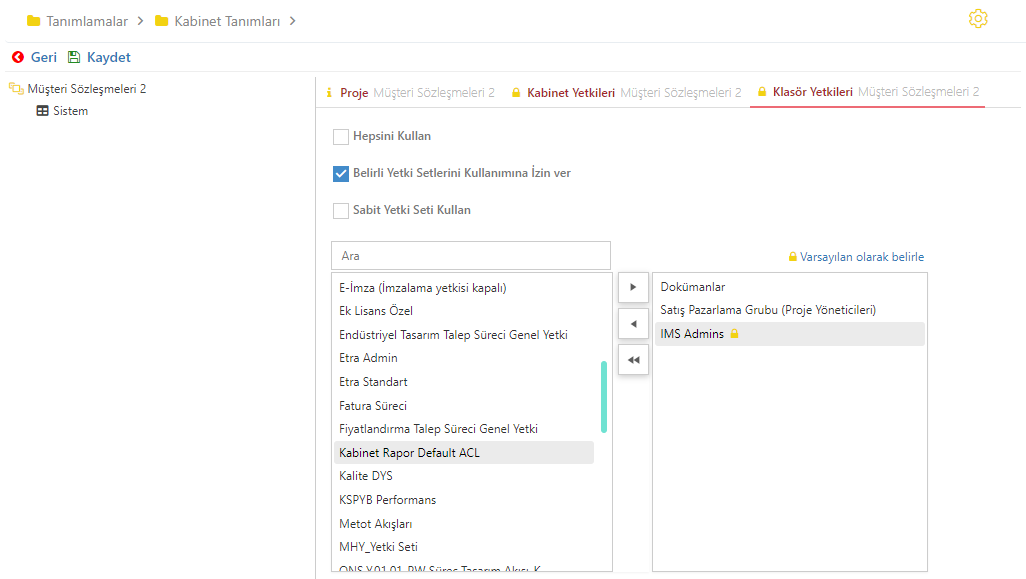
Açıklama : Tasarımlarda daha sonra kullanabilmek adına bir açıklama alanı mevcuttur.
Kullanılacak Tipler : Kabinetlerde belge tiplerinin (ve Dosya Kartı Tiplerinin) kontrollü bir şekilde kullanılmasını sağlamak amacı ile daha önce tanımlanmış belge tiplerinden bu bölümde seçim yapılır. Eğer bu belge tiplerinden herhangi birisi kullanılmayacak ise herhangi bir seçim yapılmadan devam edilir.
Kaydetme işlemi ile beraber kabinet oluşturulur ve aşağıdaki ekran açılır.
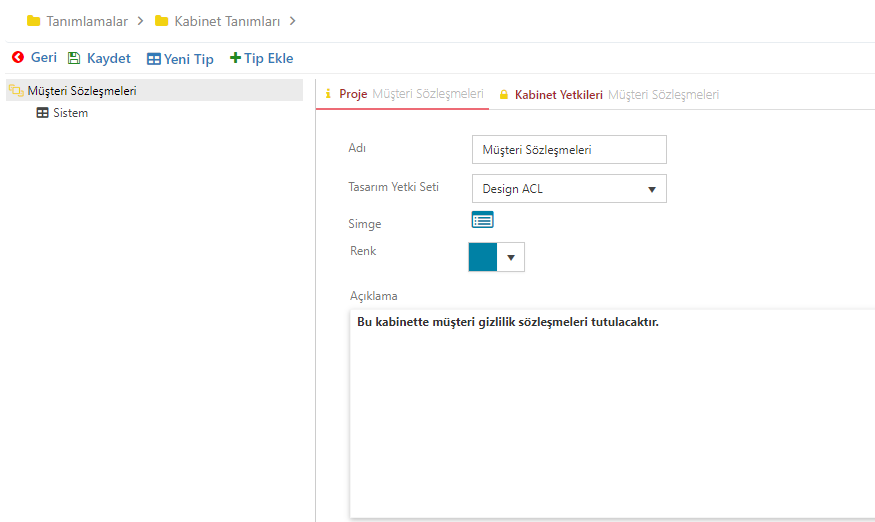
Tanımlanan Kabinetin adı seçildiğinde sağ bölümde onunla alakalı tanımlar listelenir. Proje bölümü ilk tanımlarda olduğu gibidir ve gerekli görüldüğü şekilde değiştirilebilir.
Yeni Tip
Daha önce tanımlanmış bir tip kullanılmayacak ve yeni bir tip tanımlanacak ise, kabinet ismi seçilir ve yukarıdaki menüden yeni tip butonuna basılır.
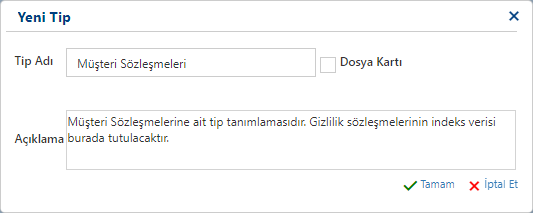
Bundan sonra yeni tip tanımlama ekranı açılır ve tip adı girilir. Tip arşiv tipinde olacak ise dosya kartı seçeneği seçilmez, dosya kartı tipinde olacak ise bu seçenek işaretlenir. İstenirse tip ile ilgili açıklama girilir ve tamam diyerek tip detaylarına geçilir.
Tip tanımlama ile ilgili detaylı bilgi buradan alınabilir.
Tip Ekle
Bu tuşa basılarak açılan pencerede, daha önce tanımlanmış belge ve dosya kartı tiplerinden hangileri kullanılacak ise ekleme ve çıkartma yapılabilir. İlk kabinet tanımlanırken seçilen Kullanılabilecek Tipler seçeneği ile aynı çalışır.
Dosya Kartı Taslağı
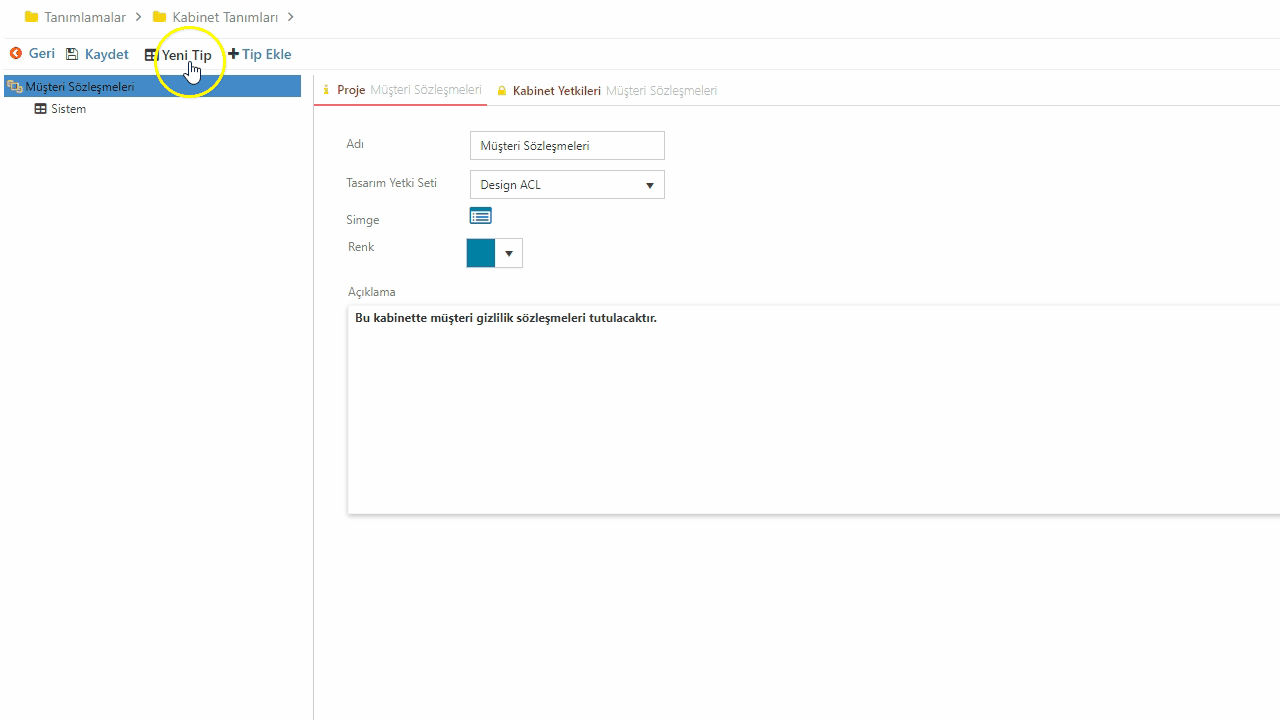
Örnek bir dosya kartı taslağı oluşturma yukarıda verilmiştir. Dosya kartı tipine Yeni Dosya Kartı seçeneği ile taslak eklendikten sonra, form ekleme penceresi açılır. Form eklendikten sonra dosya kartı taslağının düzgün bir şekilde kaydedilebilmesi için "Dosya Kartı" olarak gelen varsayılan ismin mutlaka değiştilmesi gereklidir.
Dosya Kartı taslağı farklı bir yetki seti kullanacak ise, dosya kartı seçildikten sonra yetki seti belirlenebilir.
Dosya Kartı taslağının altında klasörler bölümü varsayılan olarak Genel klasörü ile oluşturulur. Buraya istenirse başka klasörler de eklenebilir.
Dosya Kartının Silinmesi
Dosya kartı silinirken ilk önce tipe bağlı dosya kartı şablonu silinmelidir. Ardından tip silinmelidir.
Dosya Kartının Silinmesi
Dosya kartı silinirken ilk önce tipe bağlı dosya kartı şablonu silinmelidir. Ardından tip silinmelidir.
Dinamik Klasör
Dinamik klasörler tip verisi üzerinden belgelere erişmeyi kolaylaştırmak için tasarlanmıştır. Belge, Dosya Kartı ve akış tipleri için dinamik klasör oluşturulabilir.
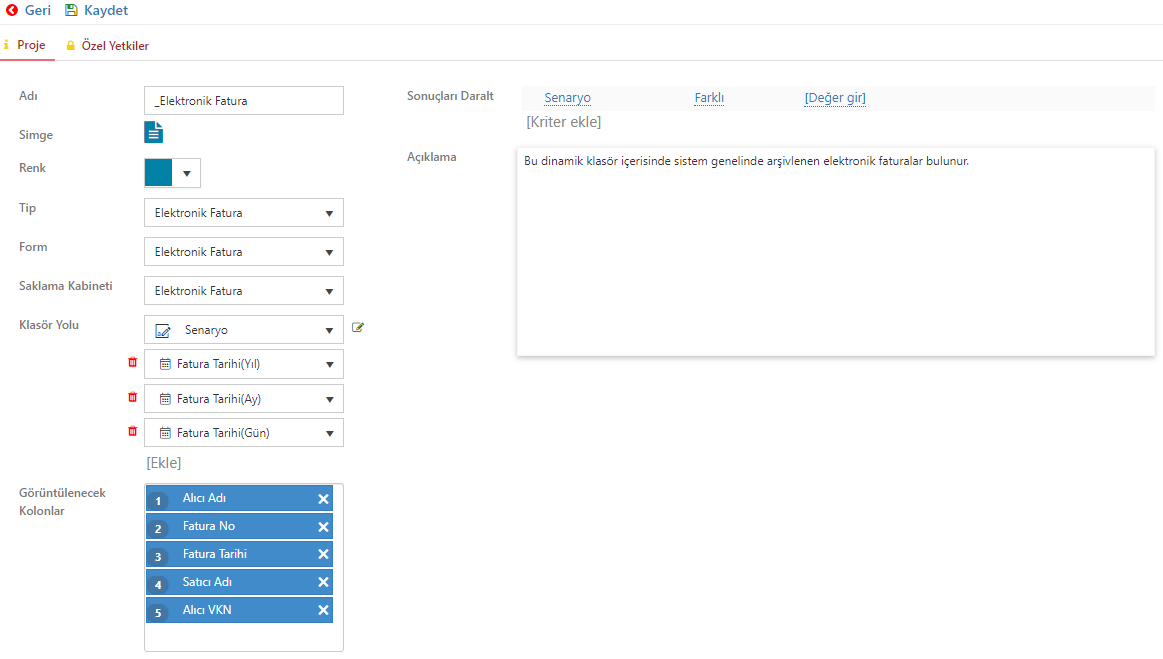
Örneğin yukarıdaki tanımda Elektronik Fatura isimli tip seçilmiştir. Form bölümünde bu tip için veriyi gösterecek form seçilir. Dosya Kartı ve Belge tiplerinde 1 elektronik form var iken akış tiplerinde birden fazla form olabilir. Saklama Kabineti bölümünde ise bu dinamik klasörlerde yeni bir tip kaydı oluşturulur ise nereye kaydedileceği belirlenir.
Klasör Yolu: Bu bölüm iç içe klasörlerindinamik olarak hangi yol ile gösterileceği belirlenir. Örneğin yukarıdaki örnekte tüm faturaların senaryosunun TEMELFATURA ve TİCARİFATURA olduğunu düşünelim. Bu durumda Dinamik Klasöre girildiğinde bu 2 değer ana klasör olarak görünür.
Yazı alanlarının sağında bir değiştirme işareti bulunur. Bu işarete tıklanarak dinamik klasörün, alanın kaçıncı karakterinden kaçıncı karakterine kadar kopyalanarak oluşturulacağı belirtilir. Örneğin iller verisinin bulunduğu bir alan için 1,1 olarak 1nci klasör, 2,3 olarak 2nci klasör tanımlanmış olsun. Bu durumda ilk etapta A dan V ye kadar kayıt olan harfler dizilir. Örneğin Z klasörü seçilirse de içinde AN (Van değeri için) klasörü bulunur. Bu Müşteri Numarası gibi alanların basamaklara bölünerek kullanılmasını sağlar.
Tarih alanları listeye Alan Adı, Alan Adı(Yıl), Alan Adı(Ay), Alan Adı(gün) olarak gelir. Yukarıdaki seçime göre örneğin TEMELFATURA klasörü seçildiğinde elektronik faturalar içinde Senaryo olanı TEMELFATURA olan kayıtlardan fatura tarihi yıl olarak gruplanarak her yıl için yeni bir klasör oluşturulur. Sonuçta tüm olan verilerden aşağıdakine benzer bir ağaç oluşturulur.
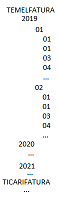
Görüntülenecek Alanlar: İç içe tanımlı klasörler (maksimum 5 adet) bittiğinde tüm seçilen alanların kriterine uyan kayıtlar son ekranda listelenir. Listelenme esnasında bu bölümde seçilen kolonlar verileri ile listelenir. İlgili satırın seçimi ile tanımlı tip nesnesi ne ise (Belge, Dosya Kartı Kaydı, Akış) sağ bölümde o nesne gösterilir.
Sonuçları Daralt: Bu bölümde tıpkı aramalardaki gibi kriterler verilebilir. Bu durumda oluşacak klasörler verilen kriterler ile daraltılmış bir şekilde listelenir. Örneğin yukarıdaki tanımlamada SENARYO alanı boş olmayan kayıtlar hariç diğer kayıtlar üzerinden klasörler oluşturulur.
Kriter eklenirken tip alanları kullanılmak isteniyor ise ilgili tip alanı, Tip Tasarımı sırasında "aranabilir" olarak işaretlenmelidir.
Tanımlanan dinamik klasörün kullanımı için şu sayfa incelenebilir.

